Wie man Steam-Spiel nicht in Windows 10 Computer starten beheben
Aktualisiert Marsch 2023: Erhalten Sie keine Fehlermeldungen mehr und verlangsamen Sie Ihr System mit unserem Optimierungstool. Holen Sie es sich jetzt unter - > diesem Link
- Downloaden und installieren Sie das Reparaturtool hier.
- Lassen Sie Ihren Computer scannen.
- Das Tool wird dann deinen Computer reparieren.
Wenn Sie auf der Steam-Bibliotheksseite festsitzen und keine Steam-Spiele ausführen können, können Sie sich ein wenig entspannen.Wir werden uns um Sie kümmern.In den Spieldateien von Steam können aufgrund von Download- oder Aktualisierungsproblemen Fehler auftreten.Es kann auch passieren, wenn Sie gerade auf Windows 10 aktualisiert haben.
Was verhindert die Ausführung von Spielen auf Steam

- Updates können das Datum und die Uhrzeit Ihres Systems ändern.Dies führt zu Problemen bei der Ausführung von Spielen, insbesondere bei solchen, die eine Verbindung zu Spielservern erfordern.
- Wenn für ein Spiel Aktualisierungen anstehen, können Sie es erst ausführen, wenn diese Aktualisierungen heruntergeladen sind.Wenn der Steam-Client veraltet ist, können Sie keine Steam-Spiele ausführen.
- Natürlich kann ein Spiel nicht auf Ihrem Computer ausgeführt werden, wenn das Gerät die Mindestsystemanforderungen nicht erfüllt.Jedes Spiel hat Mindestanforderungen an den Prozessor, den Prozessorspeicher, die Medien-API und eventuell die Grafikkarte.
- Antivirensoftware von Drittanbietern kann der Grund dafür sein, dass Steam-Spiele nicht gestartet werden und viele andere Probleme auftreten.Diese Tools können ein Spiel oder Spieldateien als eine Art Bedrohung für Ihren Computer ansehen und verhindern, dass es auf Ihrem Computer ausgeführt wird.
Wie behebt man das ‘Steam-Spiel lässt sich nicht starten’ Problem?
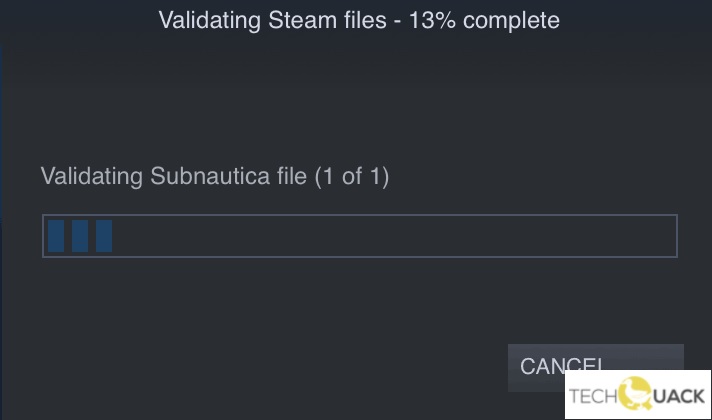
Überprüfen der Integrität von Spieldateien
- Dampf öffnen.
- Klicken Sie auf die Option „Bibliothek“, die sich horizontal am oberen Rand des Steam-Fensters befindet.
- Klicken Sie mit der rechten Maustaste auf das Spiel, das das Problem verursacht, und klicken Sie dann unten im angezeigten Dropdown-Menü auf „Eigenschaften“.
- Klicken Sie im Eigenschaftsfenster des Spiels auf die Registerkarte „Lokale Dateien“ unter den Optionen am oberen Rand.
- Klicken Sie auf „Überprüfen Sie die Integrität der Spieldateien“. Steam prüft die mit dem Spiel verknüpften Dateien auf Probleme, die durch unsachgemäße Downloads oder Updates verursacht wurden. Ein Fortschrittsbalken in Prozent zeigt den Fortschritt des Prozesses an.
- Wenn Steam Probleme feststellt, werden diese behoben.
- Wenn der Vorgang abgeschlossen ist, erscheint die Meldung „Alle Dateien wurden erfolgreich geprüft“ auf dem Bildschirm.
- Versuchen Sie, das Spiel erneut zu starten, um zu sehen, ob das Problem dadurch gelöst wird.
Deinstallation und Neuinstallation des Spiels
- Laden Sie Steam und klicken Sie wie oben auf „Bibliothek“.
- Klicken Sie mit der rechten Maustaste auf das Spiel und wählen Sie „Eigenschaften“ aus dem Dropdown-Menü.
- Klicken Sie auf die Registerkarte „Lokale Dateien“.
- Wählen Sie „Spiel deinstallieren“.
- Wenn Sie fertig sind, klicken Sie auf das Spiel und wählen Sie „Installieren“.
- Starten Sie das Spiel.
Löschen Sie den Cache der Steam-App
- Dampf schließen.
- Klicken Sie mit der rechten Maustaste auf das Windows-Startmenü und wählen Sie „Ausführen“.
- Geben Sie in das Suchfeld den Speicherort des Steam-Verzeichnisses ein, normalerweise ‘C: Program Files (x86)Steam’, und klicken Sie auf ‘Ausführen’.
- Suchen Sie den Ordner ‘app cache’ (normalerweise der erste, wenn er in alphabetischer Reihenfolge erscheint), klicken Sie mit der rechten Maustaste und wählen Sie „Löschen“.
- Starten Sie Steam, lassen Sie den Client die erforderlichen Dateien herunterladen und starten Sie dann das Spiel.
Häufig gestellte Fragen
Wie kann ich ein Spiel in Steam reparieren, das nicht gestartet werden kann?
- Aktualisieren Sie Ihre Windows-Installation.
- Überprüfen Sie die Integrität der Spieldateien.
- Deaktivieren Sie unnötige Software.
- Überprüfen Sie die Integrität der Spieldateien.
Was kann ich tun, wenn das Spiel nicht startet?
- Aktualisieren Sie Ihre Windows-Installation.
- Aktualisieren Sie Ihre Computertreiber.
- Überprüfen Sie die Integrität der Spieldateien.
- Deaktivieren Sie nicht benötigte Software.
- Überprüfen Sie die Systemanforderungen für das Spiel.
Wie bringe ich Steam dazu, das Spiel zu starten?
Klicken Sie mit der rechten Maustaste auf das Spiel und wählen Sie in der Liste der verfügbaren Optionen „Eigenschaften“.Gehen Sie auf die Registerkarte „Allgemein“, wo die Schaltfläche „Startoptionen festlegen“ erscheint.Klicken Sie es an.
Wichtige Hinweise:
Mit diesem Tool können Sie PC-Problemen vorbeugen und sich beispielsweise vor Dateiverlust und Malware schützen. Außerdem ist es eine großartige Möglichkeit, Ihren Computer für maximale Leistung zu optimieren. Das Programm behebt häufige Fehler, die auf Windows-Systemen auftreten können, mit Leichtigkeit - Sie brauchen keine stundenlange Fehlersuche, wenn Sie die perfekte Lösung zur Hand haben:
- Schritt 1: Laden Sie das PC Repair & Optimizer Tool herunter (Windows 11, 10, 8, 7, XP, Vista - Microsoft Gold-zertifiziert).
- Schritt 2: Klicken Sie auf "Scan starten", um Probleme in der Windows-Registrierung zu finden, die zu PC-Problemen führen könnten.
- Schritt 3: Klicken Sie auf "Alles reparieren", um alle Probleme zu beheben.

